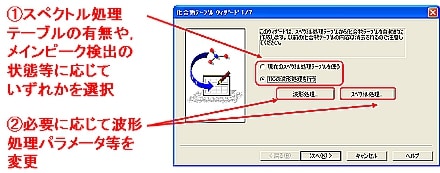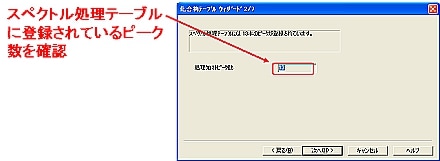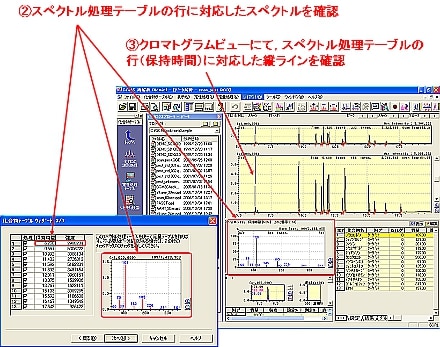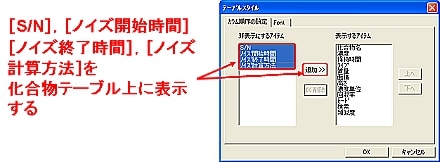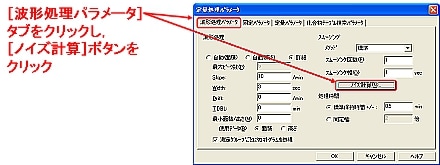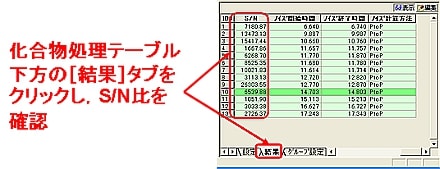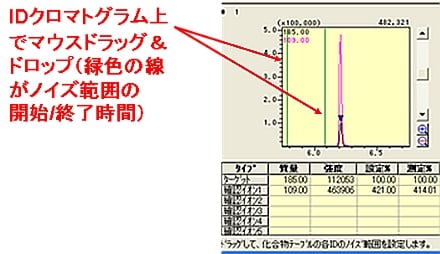| 1. |
<データファイルの読込>
化合物テーブルを作成するために,スキャン分析データを測定します。
[GCMS再解析]ウィンドウで,[ファイル]メニューの[データファイルを開く]でデータを開きます。
 |
| 2. |
<化合物テーブル新規作成ウィザードを開く>
メニューバーの[化合物テーブル]をクリックし,[新規作成ウィザード]をクリックするか,化合物テーブルアシスタントバーの[新規作成ウィザード]アイコンをクリックします。 |
| 3. |
<新規作成ウィザード1/7 ウィンドウの入力>
既にスペクトル処理テーブルを作成済みの場合は,[現在のスペクトル処理テーブルを使う]のラジオボタンをクリックし(①),[次へ]ボタンをクリックします。
スペクトル処理テーブルを作成し直す場合は,[TICの波形処理を行う]のラジオボタンをクリックし,[次へ]ボタンをクリックします(①)。波形処理とスペクトル処理テーブル作成を実行するため,必要に応じて[波形処理],[スペクトル処理]ボタンをクリックし,パラメータを変更してください(②)。
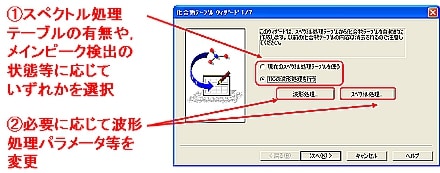
[新規作成ウィザード]画面(1/7) |
|
| 4. |
<新規作成ウィザード2/7 ウィンドウの入力>
「処理クロマトピーク数」ボックスに表示されている値は,スペクトル処理テーブルに登録されているピーク数です。
確認後,[次へ]ボタンをクリックします。
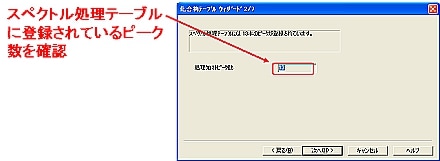
[新規作成ウィザード]画面(2/7) |
|
| 5. |
<新規作成ウィザード3/7 ウィンドウの入力>
[新規作成ウィザード 3/7]画面左側にスペクトル処理テーブルが表示されます。不必要なピークにチェックがついている場合は,チェックを外してください(①)。

[新規作成ウィザード]画面(3/7) |
スペクトル処理テーブルの行を選択すると,ウィザード右側にそのピークのスペクトルが表示され,[GCMS再解析]ウィンドウのスペクトルビューにも同じスペクトルが表示されます(②)。 この時,[GCMS再解析]ウィンドウのクロマトグラムビューには,そのスペクトルの保持時間の位置に縦ラインが引かれます(③)。
スペクトル,クロマトグラムの確認後,[次へ]ボタンをクリックします。
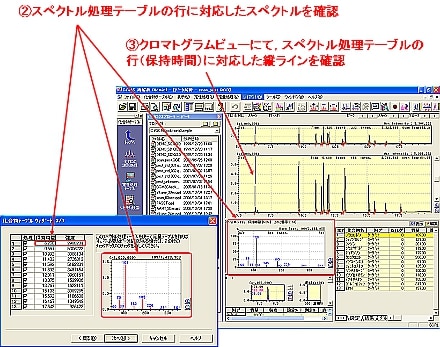
[新規作成ウィザード]画面(3/7)と[GCMS再解析]ウィンドウ |
|
| 6. |
<新規作成ウィザード4/7 ウィンドウの入力>
定量法や使用データ(面積/高さ),検量線に関する項目について設定します(①)。
濃度単位,濃度値のフォーマットと桁数,グルーピング方法について設定します(②)。
確認後,[次へ]ボタンをクリックします。

[新規作成ウィザード]画面(4/7) |
|
| 7. |
<新規作成ウィザード5/7 ウィンドウの入力>
検量点それぞれの濃度値と,内部標準量(内部標準法の場合のみ)について設定します(①)。
ターゲットイオンのクロマトグラム,確認イオンの数,質量の表示桁数,確認イオン比の許容幅について設定します(②)。
確認後,[次へ]ボタンをクリックします。

[新規作成ウィザード]画面(5/7) |
|
| 8. |
<新規作成ウィザード6/7 ウィンドウの入力>
化合物ID(数値1~)をスピンボタンもしくは直接入力にて変更し,そのIDに対応する化合物の保持時間(スペクトル処理テーブル作成や,波形処理時の同定結果;[GCMS再解析]ウィンドウのクロマトグラム上で確認可能),保持指標(保持指標パラメータと保持時間を基に算出),化合物タイプ(ターゲット,内部標準)を確認します。
あらかじめシミラリティ検索され,1位でヒットした化合物名(ライブラリ登録物質)が表示されますが,変更するには「化合物名を入力」ラジオボタンをクリックし,テキストボックス右の「>>」ボタンをクリックします。「化合物名の選択」ウィンドウがポップアップされるので,その中(シミラリティ検索でヒットした化合物全体)から選択します。
確認後,[次へ]ボタンをクリックします。
ウィザード右側のテーブルには,スペクトル強度の強いものから順に10個の質量が表示されています。「タイプ」セルでタイプの変更(ターゲットイオン,確認イオン),「質量」セルで質量の変更が可能です。 |
| 9. |
<新規作成ウィザード7/7 ウィンドウの入力>
[完了]ボタンをクリックします。
|
| 10. |
<分析データファイルと化合物テーブルの保存>
化合物テーブルビュー右上にある[表示]ボタンをクリックし,表示モードに変更します。
メニューバーの[ファイル]をクリック,[データファイルを上書き保存]をクリックすると,そのデータファイルに化合物テーブルが登録されます。
|
| 11. |
<メソッドファイルの保存>
化合物テーブルアシスタントバーの,[化合物テーブルの保存]アイコンをクリックし,測定時に使用したメソッドファイルを指定すると,化合物テーブルと定量処理パラメータがメソッドファイルにコピーされます。
もしくは,メニューバーの[ファイル]をクリック,[メソッドに名前を付けて保存]をクリックし,既存のメソッドファイルを指定すると,化合物テーブルがそのメソッドファイルにコピーされます。
新しいメソッドファイル名を入力した場合,化合物テーブルと全てのメソッドパラメータがそのメソッドファイルにコピーされます。
|